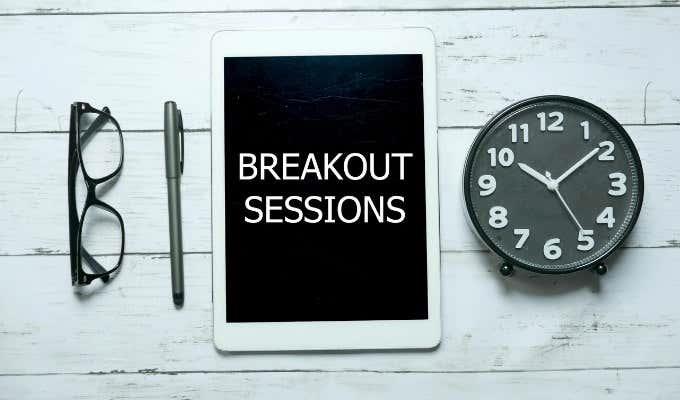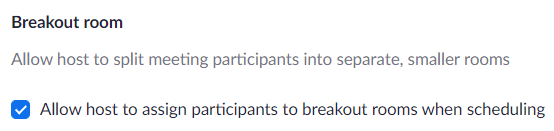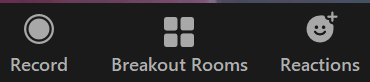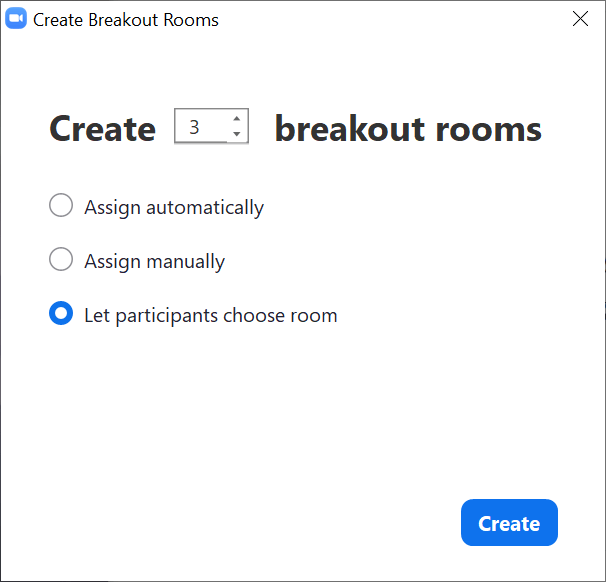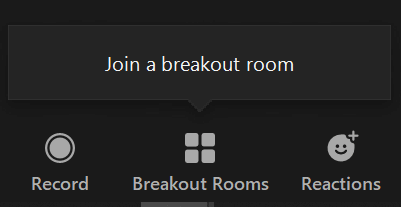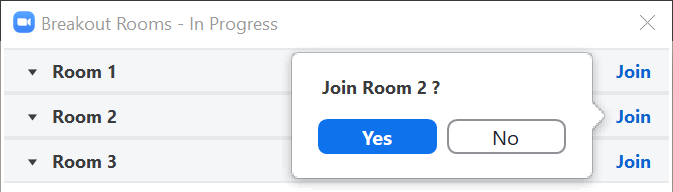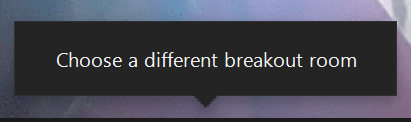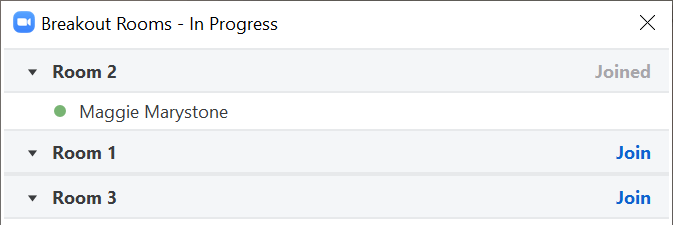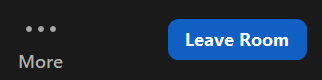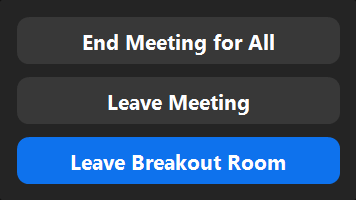تسود ميزة Zoom على الرغم من تطبيقات الاجتماعات الافتراضية من Microsoft Teams و WebEx و Google Meet و GoToMeeting وعدد لا يحصى من الشركات الأخرى. لقد كان أحد التطبيقات الأولى التي توفر غرفًا جانبية ، ولا تزال هذه الميزة من بين أهم الأسباب التي تجعل الناس يواصلون اختيار Zoom. يواصل Zoom طرح ميزات غرفة فرعية جديدة ، مثل منح الحضور القدرة على التبديل بين الغرف الفرعية.
مثل جلسات المجموعة الصغيرة أثناء الاجتماعات الشخصية ، تسمح الغرف الفرعية في Zoom لمجموعات فرعية من الحاضرين للاجتماع بالالتقاء في مجموعات أصغر تصل إلى 50 شخصًا. بناءً على كيفية تكوين منظم الاجتماع للغرف الفرعية ، يمكن للحاضرين إعادة الانضمام إلى غرفة الاجتماعات الرئيسية أو التبديل إلى غرفة اجتماعات فرعية مختلفة.

سنرشدك إلى كيفية التبديل بين الغرف الفرعية في Zoom ، سواء كنت مضيف الاجتماع أو أحد الحاضرين.
غرف الاختراق ذاتية التحديد في Zoom
لقد مر أقل من عام منذ أن أصدرت Zoom ميزة غرفة الاختراق ذاتية التحديد. قبل ذلك ، كان مضيف الاجتماع والمضيف المشارك (إذا تم تعيينهما) هما الشخصان الوحيدان اللذان يمكنهما تعيين مشاركين في الاجتماع في غرفة فرعية. منذ التحديث ، يمكن للمضيف الآن تمكين خيار الغرفة الفرعية ذات التحديد الذاتي ، مما يسمح للحاضرين بالانتقال إلى الغرف الفرعية المختلفة والخروج منها دون أي مساعدة من المضيف أو المضيف المشترك.
لاحظ أنه يجب تشغيل كل من المضيف والحضور إصدار Zoom 5.3.0 أو إصدار أعلى للاستفادة من الغرف الفرعية ذاتية التحديد. لقد مهد إصدار هذه الميزة الطريق لعقد اجتماعات ومؤتمرات عبر الإنترنت حيث يمكن للمشاركين اختيار المكان الذي يريدون الذهاب إليه.
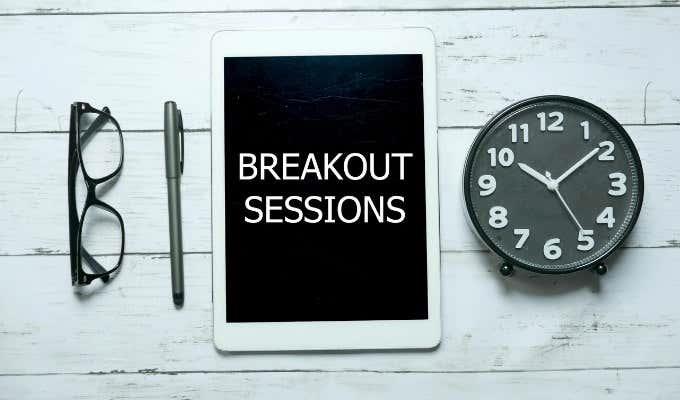
تخيل أنك تحضر اجتماع عمل افتراضي حيث يناقش الموظفون الجوانب المختلفة لإطلاق المنتج. قد تكون هناك غرف جانبية مختلفة مخصصة لتصميم المنتجات والمبيعات والتسويق ودعم العملاء. إذا تم تمكين خيار الغرفة الفرعية ذاتية التحديد ، فستتمكن من الانتقال من غرفة إلى أخرى حتى تتمكن من المشاركة في كل مناقشة.
تمكين الاختيار الذاتي للغرف الفرعية بشكل تكبير كمضيف
كالعادة ، يتمتع مضيف اجتماع Zoom بالتحكم المطلق. إذا كنت منظم الاجتماع ، فتأكد من تمكين الغرف الفرعية لحسابك قبل جدولة الاجتماع. لتمكين الغرف الفرعية:
- قم بتسجيل الدخول إلى حساب Zoom الخاص بك على zoom.com.
- في قائمة المسؤول على اليسار ، حدد إدارة الحساب > إعدادات الحساب .
- في قسم في الاجتماع (متقدم) ، حدد مربع السماح للمضيف بتعيين المشاركين للغرف الفرعية عند الجدولة .
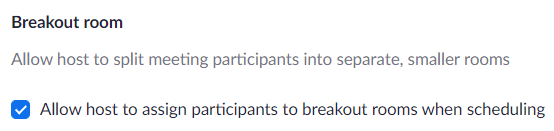
- بعد ذلك ، من القائمة العلوية بالقرب من صورة ملفك الشخصي ، حدد رابط جدولة اجتماع .

الآن بعد أن قمت بتمكين الغرف الفرعية بشكل عام ، يمكنك جدولة اجتماع كما تفعل عادةً. بمجرد بدء الاجتماع ، يمكنك تمكين ميزة التحديد الذاتي للغرفة الفرعية. إليك الطريقة:
- حدد الزر Breakout Rooms في شريط أدوات الاجتماع. إذا لم تره ، فقد تحتاج إلى تحديد رمز المزيد (...) .
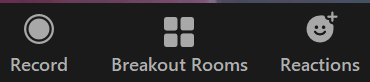
- في النافذة المنبثقة إنشاء غرف فرعية ، حدد السماح للمشاركين باختيار غرفة .
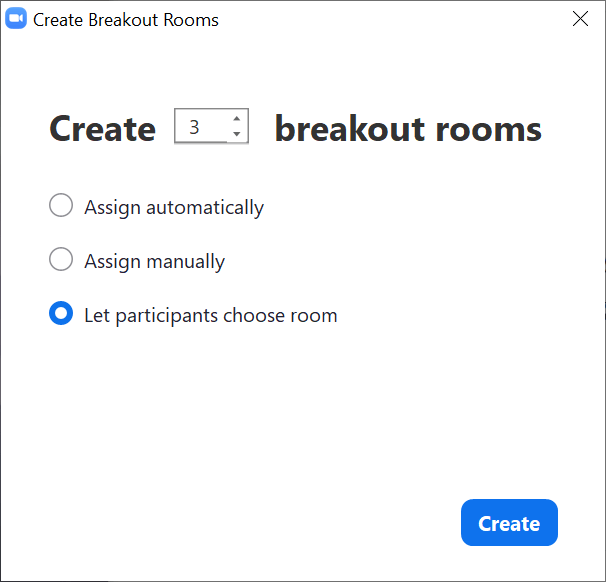
- حدد الزر "إنشاء" .
بصفتك المضيف ، هذا كل ما عليك فعله للسماح للمشاركين في الاجتماع باختيار غرف الاستراحة الخاصة بهم. سيرون خيار اختيار غرفة بمجرد فتح الغرف الفرعية.
كيفية التبديل بين غرف الاختراق في التكبير كضيف
عندما تكون مشاركًا في اجتماع Zoom مع غرف فرعية ذاتية التحديد ، فأنت تتحكم في الغرفة الفرعية التي تنضم إليها. بمجرد أن يفتح المضيف غرف فرعية ، ستظهر رسالة تقول " الانضمام إلى غرفة فرعية" أعلى زر "الغرف الفرعية" في شريط أدوات الاجتماع.
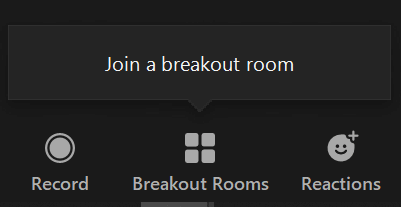
حدد زر Breakout Rooms ، ومن هناك يمكنك اختيار الغرفة الفرعية التي تريد الانضمام إليها. ستظهر نافذة منبثقة حيث يمكنك تحديد رابط الانضمام للغرفة الجانبية التي تختارها.
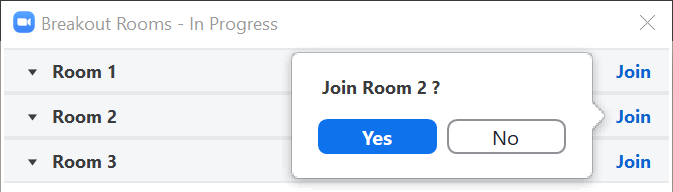
إذا كنت بالفعل في غرفة فرعية وتريد الانضمام إلى غرفة أخرى ، فارجع إلى زر الغرف الفرعية في شريط أدوات الاجتماع. سترى رسالة أعلى الزر تقول اختر غرفة جانبية مختلفة .
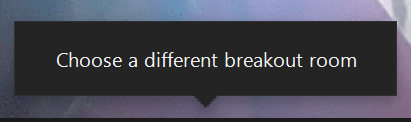
حدد زر Breakout Rooms ، وستتمكن من الانضمام إلى غرفة مختلفة.
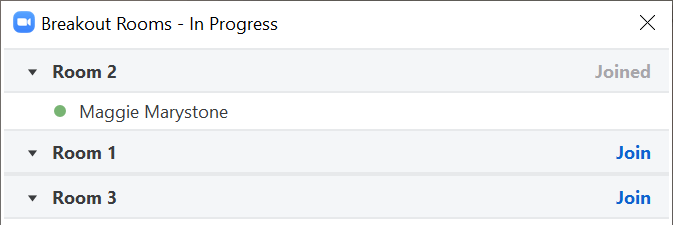
لم يتغير شيء آخر بشأن كونك حاضرًا في غرفة فرعية. لا يزال بإمكانك كتم صوتك ، وإيقاف تشغيل الكاميرا وتشغيلها ، والكتابة في لوحة الدردشة إذا قام المضيف بتمكين الدردشة.
كيفية التبديل بين غرف الاختراق بالتكبير كمضيف
حتى قبل أن تصبح الغرف الفرعية التي يتم اختيارها ذاتيًا خيارًا ، يمكن لمضيفي الاجتماعات الانضمام إلى الغرف الفرعية والتنقل بينها للتأكد من أن كل شيء يسير بسلاسة. لا يزال هذا هو الحال. بصفتك مضيفًا ، بمجرد فتح غرف الاستراحة ، يمكنك اختيار الانضمام إلى غرفة استراحة محددة عبر لوحة الغرف الفرعية.
قم بتشغيل اللوحة عن طريق تحديد الزر Breakout Rooms . ثم اختر غرفة جانبية وحدد رابط الانضمام .

بصفتك المضيف ، يمكنك ترك غرفة جانبية من خلال طريقتين.
- إذا كنت تريد التبديل إلى مجموعة فرعية أخرى ، فيمكنك تحديد زر Breakout Rooms مرة أخرى وتحديد رابط الانضمام لغرفة استراحة مختلفة.
- بدلاً من ذلك ، يمكنك تحديد زر مغادرة الغرفة ثم اختيار مغادرة الغرفة الفرعية ليتم وضعها مرة أخرى في الاجتماع الرئيسي.
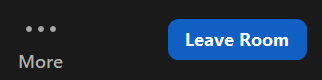
احرص على عدم اختيار خيارات مغادرة الاجتماع أو إنهاء الاجتماع للجميع عن طريق الخطأ !
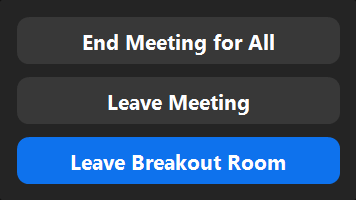
ماذا عن المضيفين المشتركين ، تسأل؟ إذا قمت بتعيين مضيف مشارك ، فسيكون لديه أيضًا القدرة على إنشاء وفتح الغرف الفرعية والانضمام إليها والتبديل بينها.
كن محترفًا في برنامج Zoom
ليس سرًا أن أحد أسباب شهرة Zoom هو أنه سهل الاستخدام. هذا لا يعني أنه لم يتبق شيء لنتعلمه. حاول توسيع مهارات التكبير / التصغير الخاصة بك عن طريق تعلم كيفية القيام بأشياء أكثر تعقيدًا مثل إنشاء خلفية التكبير / التصغير الخاصة بك أو مساعدة شخص ما في معرفة سبب عدم سماع أي شخص في الاجتماع لها .
كن حذرًا ، على الرغم من ذلك ، فبمجرد أن تنتشر الكلمات بأنك خبير في التكبير / التصغير ، ستجيب على أسئلة الجميع.